软件测试|| Oracle数据库的详细安装过程(建议收藏)
Posted IT技术通
tags:
篇首语:本文由小常识网(cha138.com)小编为大家整理,主要介绍了软件测试|| Oracle数据库的详细安装过程(建议收藏)相关的知识,希望对你有一定的参考价值。
不点蓝字,我们哪来故事?
前言
数据库的掌握是软件测试行业必须用到的一项技能。
Oracle的安装过程
一 通过网络下载Oracle 11g的安装包
(1)通过网络下载Oracle 11g的安装包,并注意操作系统的位数。Windows 7操作系统一般是64位的操作系统,下载时就选择64位的Oracle 11g。
(2)下载完成后将其进行解压,解压之后的文件如下图所示。
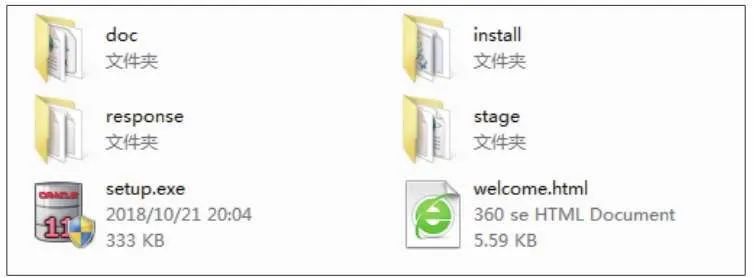
Oracle 11g的安装包
二 安装Oracle 11g
Oracle 11g安装过程并不复杂,在这里简述其主要安装步骤,具体如下。
(1)双击“setup.exe”图标后将启动Oracle安装“配置安全更新”界面。“配置安全更新”界面里的“电子邮件”栏可以不填(如有提示请忽略),取消勾选“我希望通过My Oracle Support接收安全更新”选项,如下图所示。
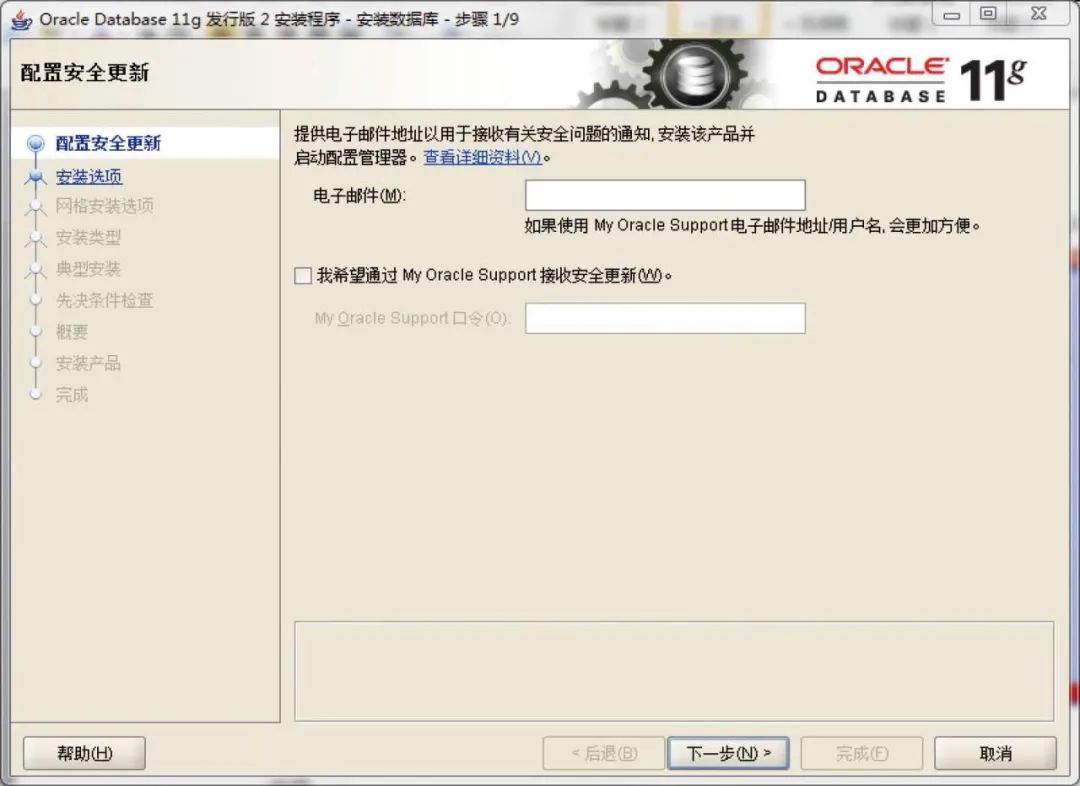
“配置安全更新”界面
(2)单击“下一步”按钮,进入“选择安装选项”界面,如下图所示。
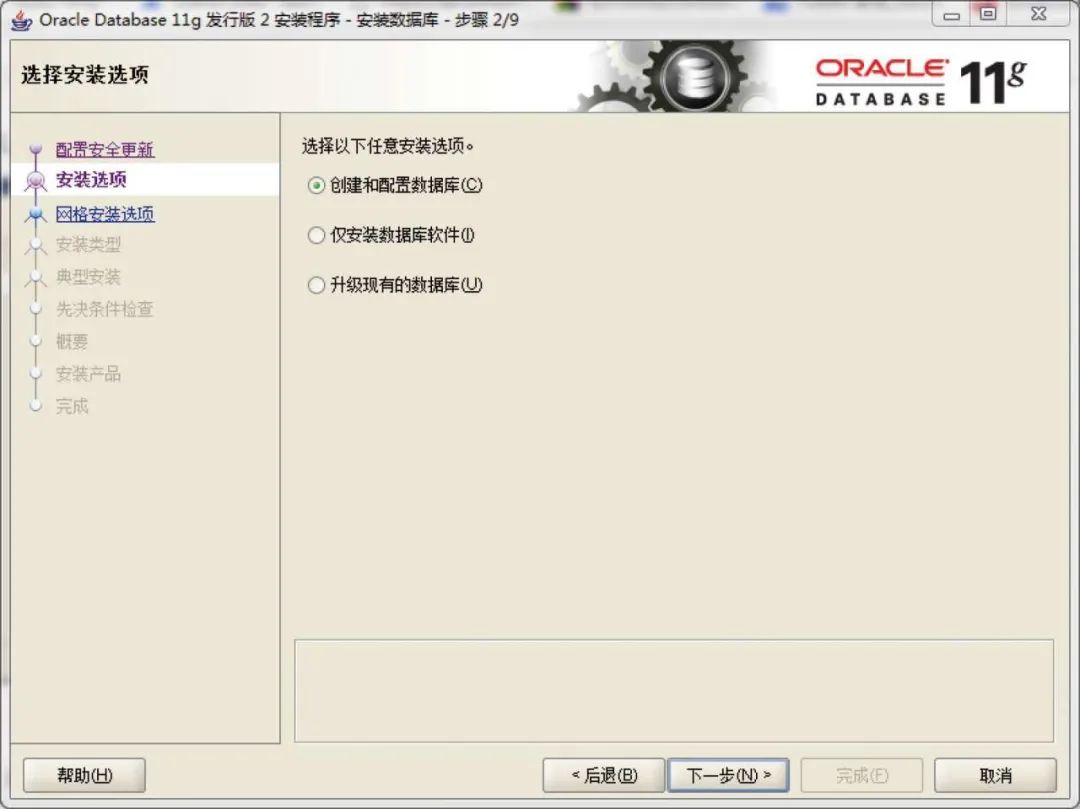
“选择安装选项”界面
(3)选定“创建和配置数据库”选项,并单击“下一步”按钮,进入“系统类”界面,如下图所示。
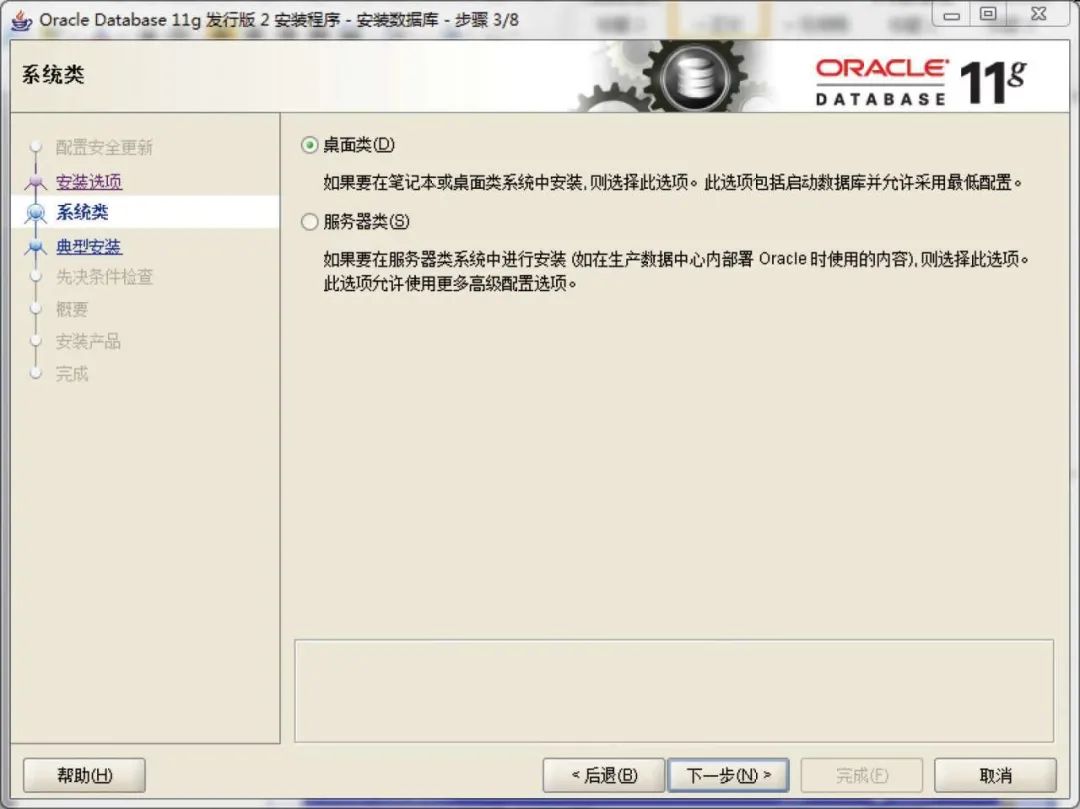
“系统类”界面
(4)选定“桌面类”选项,并单击“下一步”按钮,进入“典型安装配置”界面,如下图所示。
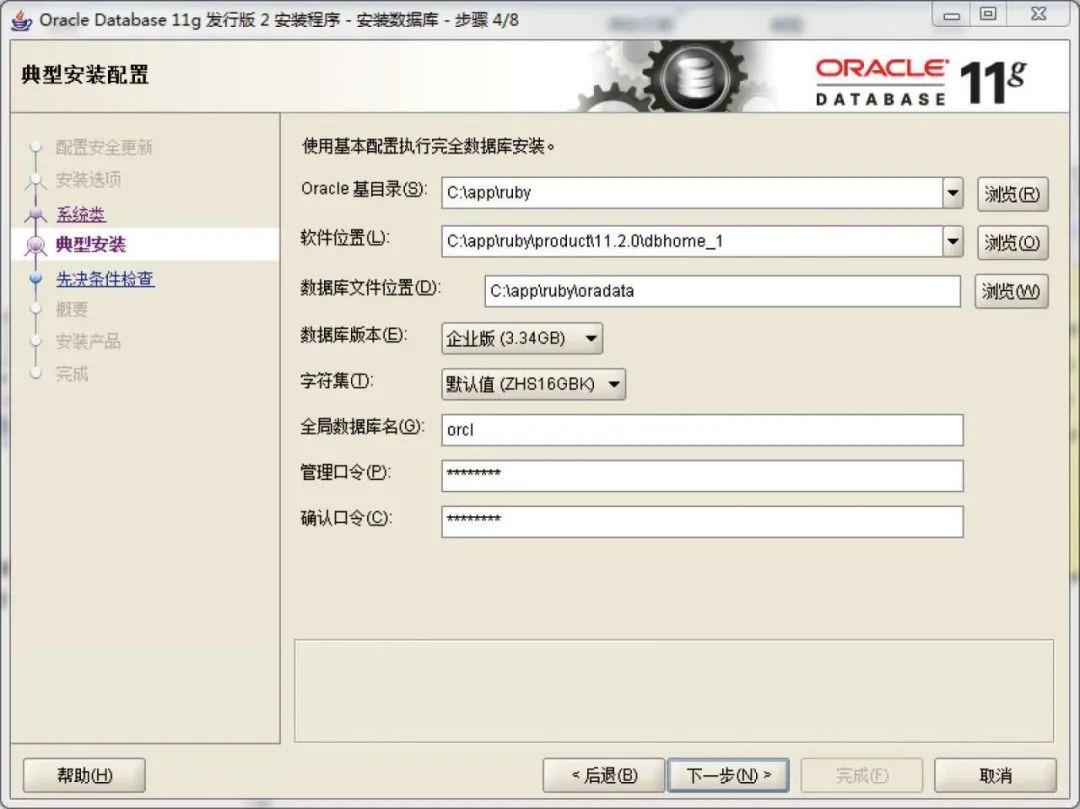
“典型安装配置”界面
(5)在“管理口令”输入框中输入Oracle管理员(admin)的密码,密码需要包含大小写字母和数字,并且至少8位,并在“确认口令”输入框中再次输入密码,系统如有提示,请忽略提示。
然后继续单击“下一步”按钮,进入“执行先决条件检查”界面,如下图所示。
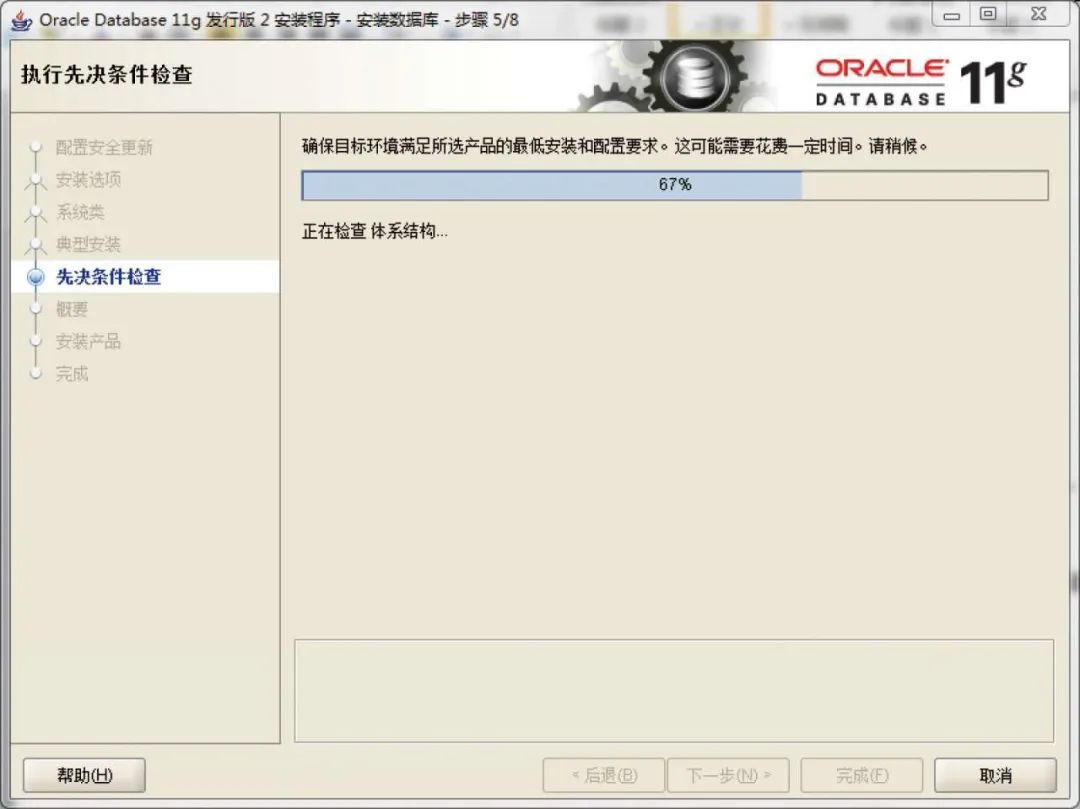
“执行先决条件检查”界面
(6)先决条件检查完成后,进入“概要”界面,如下图所示。
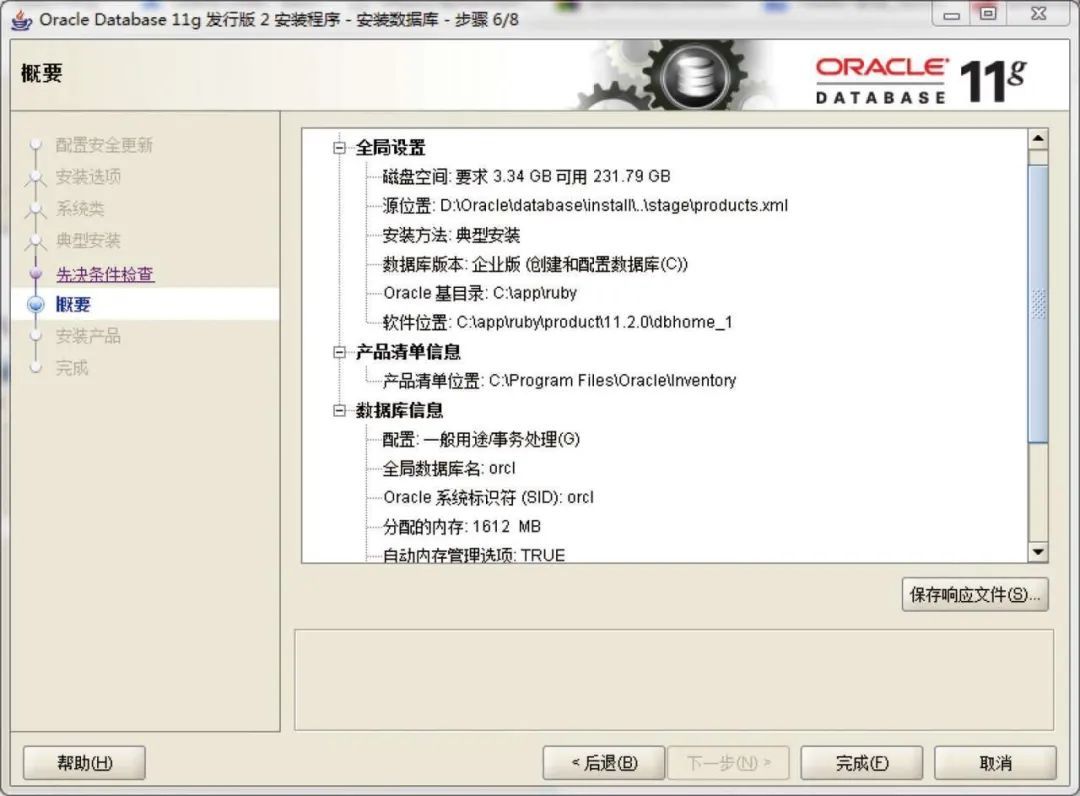
“概要”界面
(7)单击“完成”按钮,进入“安装产品”界面,并自动进行产品安装,如下图所示。
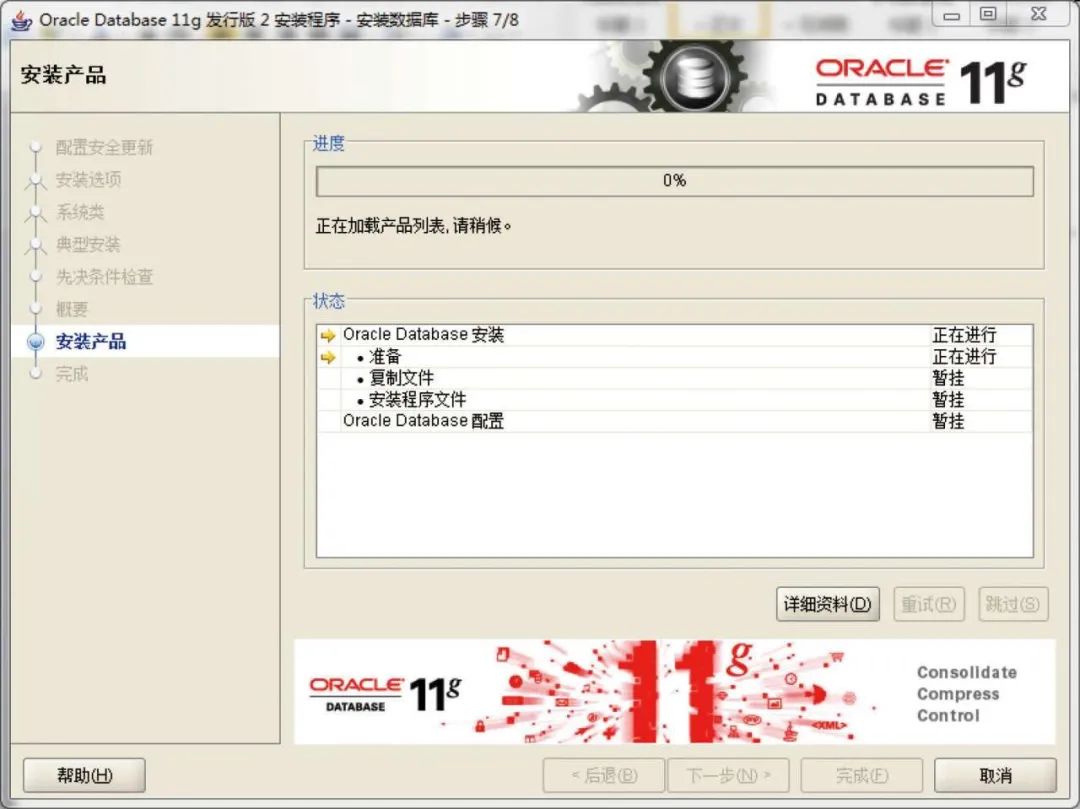
“安装产品”界面
(8)数据库安装完成后,将弹出“Database Configuration Assistant”(数据库配置助手)界面,如下图所示。
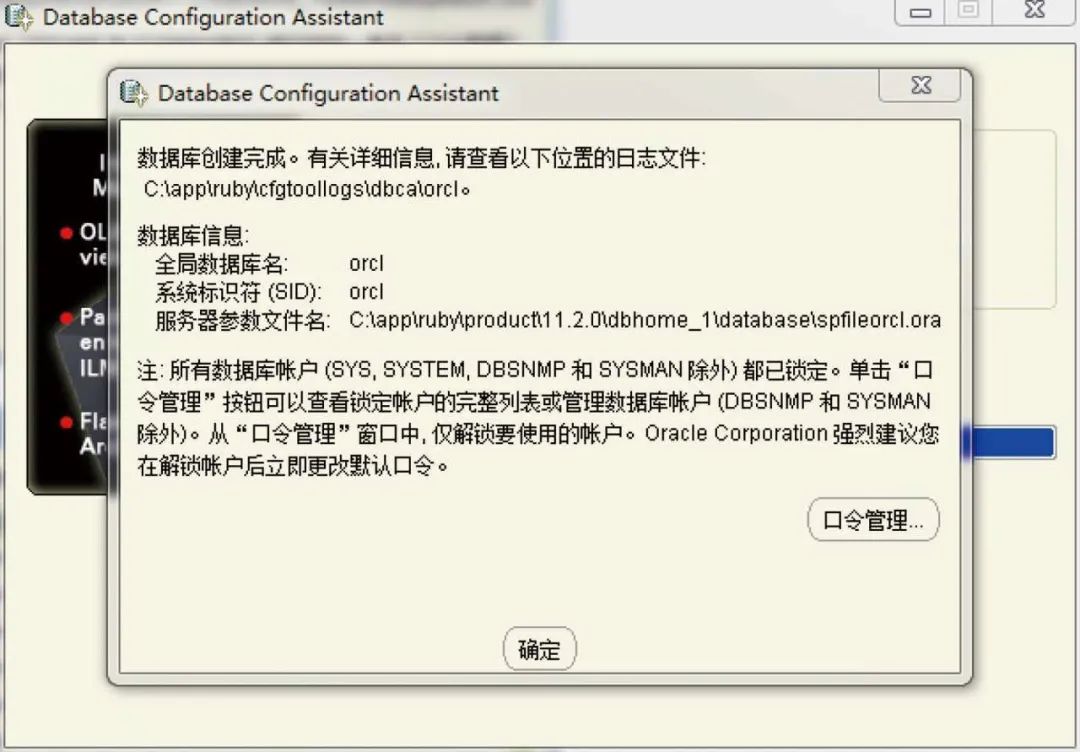
数据库配置助手
(9)单击“口令管理”按钮,进入“口令管理”界面,如下图所示。
找到SCOTT用户,取消勾选“是否锁定账户”(插图为软件原图,其中“帐户”是错误的,正确的为“账户”),并为SCOTT用户重新设置一个密码。
SCOTT用户是Oracle自动创建的用户,后面将会使用SCOTT用户登录Oracle数据库。
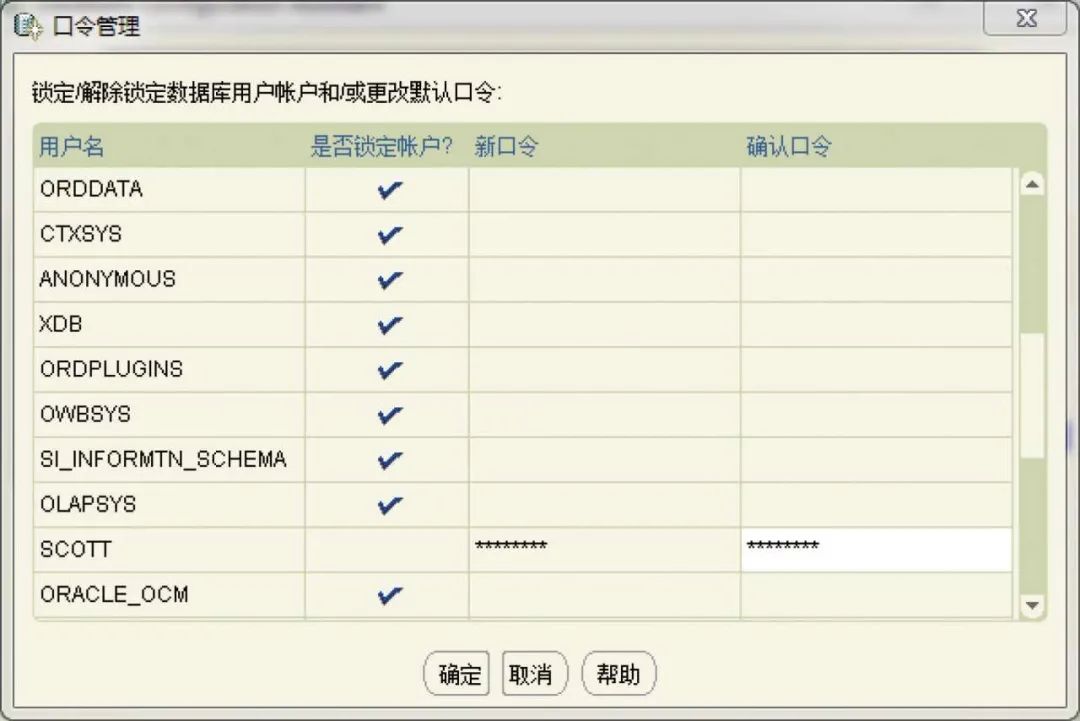
口令管理
(10)单击“确定”按钮,回到“安装产品”界面,如下图所示。
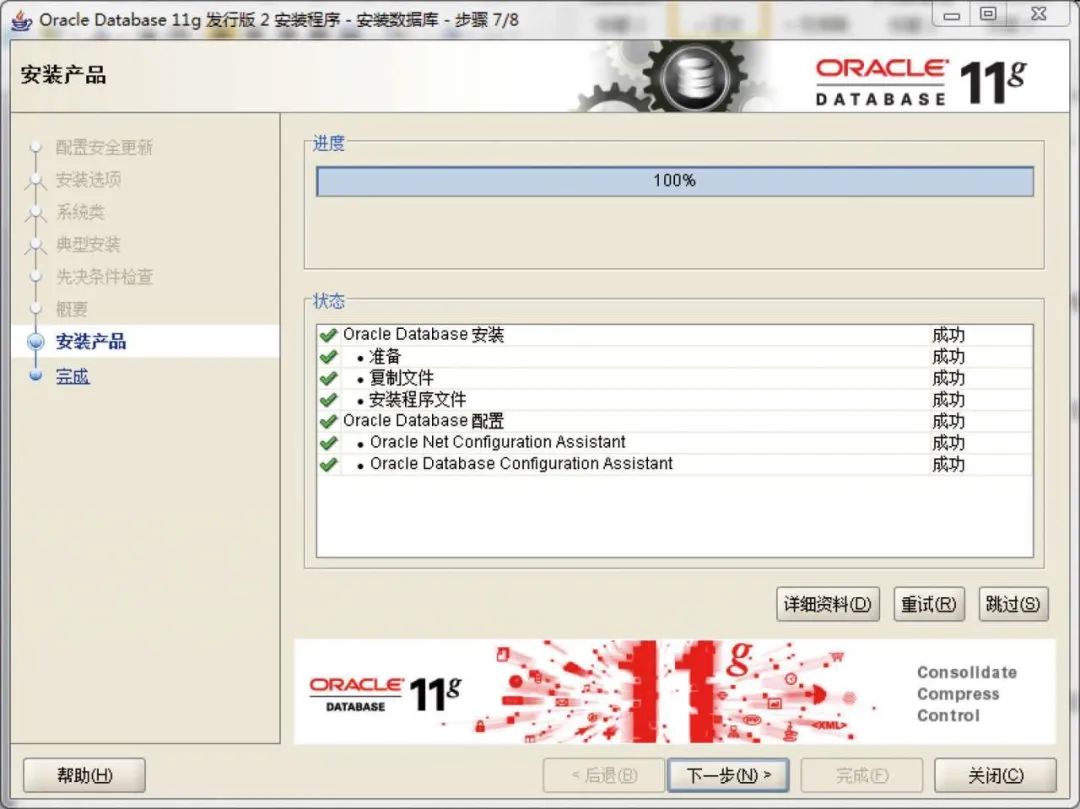
安装产品
(11)单击“下一步”按钮,进入“完成”界面,如下图所示。
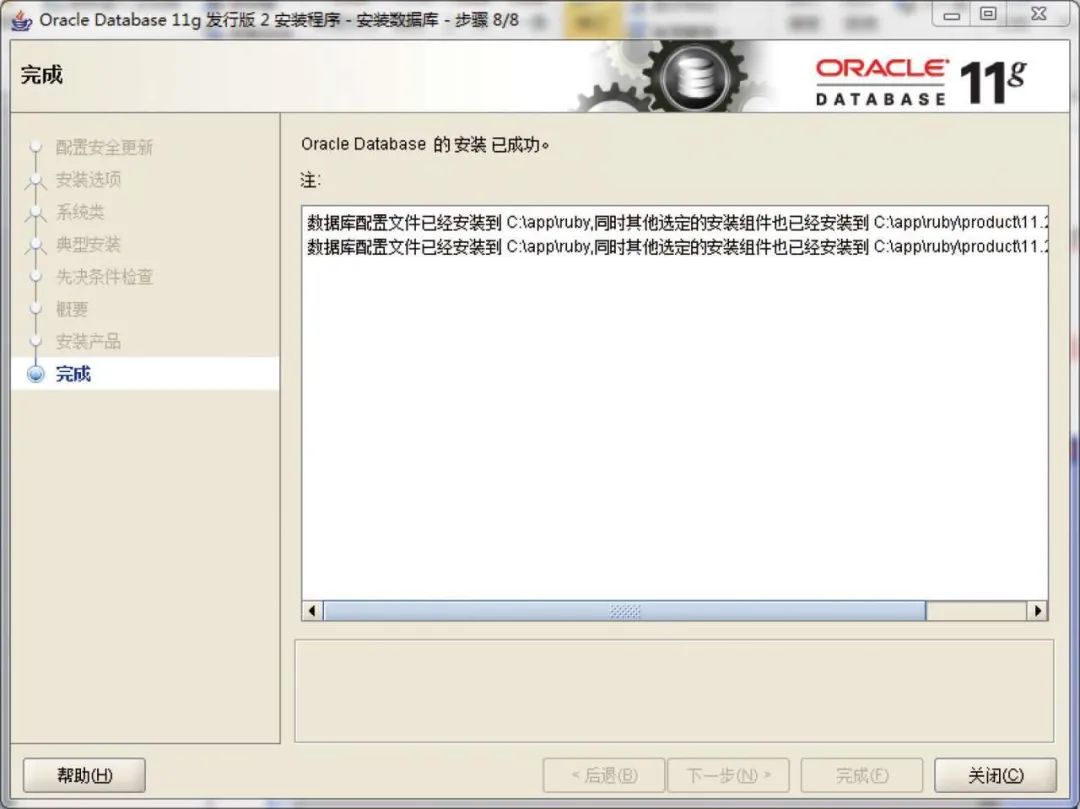
完成安装
此时就说明Oracle数据库已安装成功,单击“关闭”按钮关闭界面即可。如在安装过程中出现了其他问题,请通过网络搜索和翻阅相关图书自行解决。
好了,今天分享到此哦,喜欢我,就关注我,期待下次相遇哦,么么哒~
end
扫描二维码
获取更多精彩
阳哥说IT
往期推荐
以上是关于软件测试|| Oracle数据库的详细安装过程(建议收藏)的主要内容,如果未能解决你的问题,请参考以下文章
Oracle RACLinux系统Oracle11gR2 RAC安装配置详细过程V3.1(图文并茂)
使用java连接oracle数据库的详细步骤,以及怎样在oracle数据库里建库建表,和用户名及权限的设置
数据同步软件 Shareplex 异常重建详细步骤(Oracle 数据库)